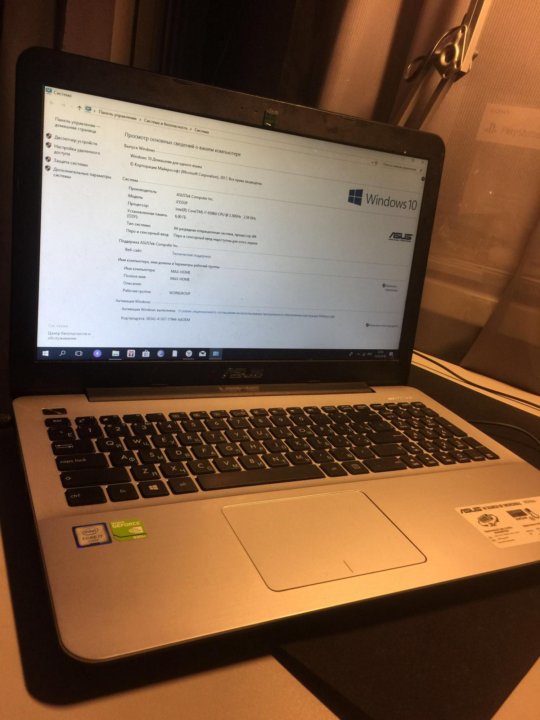| ASUS X555UB <90NB0AQ2-M00870> i5 6200U/4/500/DVD-RW/940M/WiFi/BT/Win10/15.6″/2.08 кг | |||
| Предупреждения | |||
| ПРЕДУПРЕЖДЕНИЕ по ГО | Гарантия на аккумулятор — 12 месяцев с даты покупки, но, в любом случае, не может превышать 18 месяцев с даты производства ноутбука. | ||
| Основные характеристики | |||
| Производитель | ASUS | ||
| Серия | X | ||
| Модель | X555UB | ||
| Тип оборудования | Ноутбук для работы | ||
| Операционная система | Windows 10 Домашняя (64 bit) | ||
| Размеры (ширина x высота x глубина) | 38.1 x 2.8 x 25.8 см | ||
| Вес ноутбука с аккумулятором | 2.08 кг | ||
| Дизайн и отделка | |||
| Отделка крышки ноутбука | Текстурированный матовый пластик | ||
| Отделка подставки под запястья | Матовый пластик | ||
| Цвета, использованные в оформлении ноутбука | Черный, Серебристый | ||
| Цвет клавиш ноутбука | Черный | ||
| Процессор | |||
| Процессор ноутбука | Intel Core i5 6200U (2. 3 ГГц; Turbo Boost 2.8 ГГц, 15 Вт) 3 ГГц; Turbo Boost 2.8 ГГц, 15 Вт) | ||
| Кэш L3 процессора ноутбука | 3 Мб | ||
| Количество ядер | 2 | ||
| Видео | |||
| Тип видео | Дискретное | ||
| Видео ноутбука | GeForce 940M (64 бита) | ||
| Видеопамять ноутбука | 2048 Мб DDR3 | ||
| Накопители | |||
| Картридер ноутбука | SDXC, SDHC, SD | ||
| Объем накопителя ноутбука | 500 Гб | ||
| Скорость вращения шпинделя HDD ноутбука | 5400 оборотов/мин. | ||
| Интерфейс накопителя ноутбука | SATA | ||
| Формат накопителя ноутбука | 2.5″ | ||
| Конфигурация | |||
| Оперативная память | 4 Гб (распаяно на плате) LV SO-DIMM DDR3 1600 МГц | ||
| Максимальный объем памяти ноутбука | 12 Гб | ||
| Кол-во слотов SODIMM ноутбука | 1 | ||
| Оптический привод | Встроенный DVD-RW; поддержка Double Layer | ||
| Акустическая система ноутбука | Есть, SonicMaster | ||
| Встроенный микрофон ноутбука | Есть | ||
| Встроенная камера | Есть, VGA | ||
| Экран | |||
| Диагональ | 15.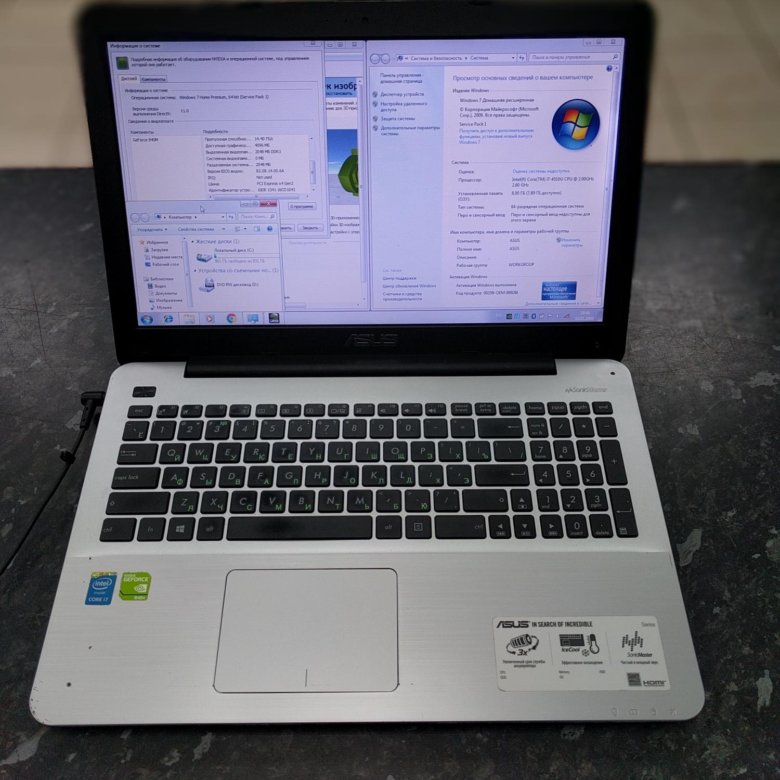 6″ (39.6 см) 6″ (39.6 см) | ||
| Разрешение матрицы ноутбука | 1366 x 768 | ||
| Поверхность экрана ноутбука | Глянцевая | ||
| Коммуникации | |||
| Максимальная скорость Wi-Fi | Wi-Fi a/b/g/n/ac | ||
| Стандарты Wi-Fi | IEEE 802.11ac, IEEE 802.11n, IEEE 802.11g, IEEE 802.11b, IEEE 802.11a | ||
| Сеть ноутбука | 10/100/1000 Мбит/сек | ||
| Bluetooth ноутбука | Есть, Bluetooth 4.0 | ||
| Интерфейс | |||
| Разъемы ноутбука | 2 x USB 3.0, USB 2.0, HDMI, RJ-45, VGA, разъем для наушников/микрофона | ||
| Безопасность | |||
| Безопасность | Слот для Kensington lock | ||
| Клавиатура и др. устройства ввода | |||
| Клавиатура ноутбука | Островного типа, С цифровым блоком | ||
| Русские буквы | Зеленые | ||
| Латинские буквы | Белые | ||
| Тип манипулятора ноутбука | Touchpad | ||
| Питание | |||
| Питание | Аккумуляторная батарея 37 Вт•ч | ||
| Блок питания | Входит в комплект поставки | ||
| Совместимость | |||
| Доступны драйверы для ОС | Windows 10 (только 64 bit) | ||
| Логистика | |||
| Размеры упаковки (измерено в НИКСе) | 50. 57 x 30 x 7.2 см 57 x 30 x 7.2 см | ||
| Вес брутто (измерено в НИКСе) | 3.1 кг | ||
| Внешние источники информации | |||
| Горячая линия производителя | (495) 231-19-99 — в Москве; 8-800-100-27-87 — бесплатный звонок из любого региона России. Пн — пт: с 09:00 до 18:00 | ||
| |||||
| |||||
| |||||
| |||||
| |||||
| |||||
| |||||
| |||||
| |||||
| |||||
| |||||
| |||||
| |||||
| |||||
Как разобрать ноутбук Asus X555
Если вы впервые приступаете к разборке ноутбука, рекомендуем обратить внимание на статью «впервые приступая к ремонту ноутбука». В этой статье есть рекомендации, которые помогут избежать типичных ошибок в процессе разборки.
В этой статье есть рекомендации, которые помогут избежать типичных ошибок в процессе разборки.
Серия Asus X555 основана на таком же корпусе, как и модели Asus X555DA, X555DG, X555LA, X555LB, X555LD, X555LF, X555LI, X555LJ, X555LN, X555LP, X555SJ, X555UA, X555UB, X555UF, X555UK, X555YA, X555YI — эти модели имеют одинаковый процесс разборки.
Как почистить ноутбук от пыли Asus X555
Если ноутбук перегревается во время работы и резко выключается — это скорей происходит из-за перегрева системы охлаждения. Причиной этому является скопление пыли на радиаторе. Если вовремя не произвести чистку системы охлаждения, это приведет к поломке материнской платы в ноутбуке. Эту проблему можно устранить самостоятельно, повторив все этапы, показанные на видео ниже. Информация предоставленная в наших видео инструкциях дает возможность почистить ноутбук от пыли самостоятельно в домашних условиях. Необходимые инструменты для ремонта, можно приобрести в конце страницы.
youtube.com/embed/es6W9-uQO-k» frameborder=»0″ allow=»autoplay; encrypted-media» allowfullscreen=»»/>
Как поменять батарею в ноутбуке Asus X555
Если в ноутбуке не заряжается батарея, скорее всего, емкость одного из элементов упала до минимума или сломан контроллер батареи. Аккумуляторная батарея не вечна и ей свойственно со временем терять свою заводскую емкость. Это может быть связано с рядом факторов, например, как низкого качества элементов, так и банальной неработоспособности одного из элементов 18650, который тянет за собой неисправность всего аккумуляторного блока. Если батарея ноутбука подключена, но не заряжается, значит ее необходимо заменить. В нашем видео показано как установить батарею в ноутбук Asus X555.
Как увеличить оперативную память на ноутбуке Asus X555
В данной видео инструкции вы сможете самостоятельно добавить оперативную память в ноутбук Asus X555. Прежде чем купить оперативную память для компьютера, вам необходимо знать какой именно тип памяти, DDR3 или DDR4, установлен в вашей модели. Максимальный объем у каждого ноутбука индивидуален. Как правило, производитель указывает какой максимум объем оперативной памяти можно добавить в ноутбук. Так же, это еще зависит от количества слотов под планки DDR распаянные на материнской плате. У каждой модели это тоже индивидуально. Как увеличить объем оперативной памяти, вы сможете узнать из нашей видео инструкции ниже.
Прежде чем купить оперативную память для компьютера, вам необходимо знать какой именно тип памяти, DDR3 или DDR4, установлен в вашей модели. Максимальный объем у каждого ноутбука индивидуален. Как правило, производитель указывает какой максимум объем оперативной памяти можно добавить в ноутбук. Так же, это еще зависит от количества слотов под планки DDR распаянные на материнской плате. У каждой модели это тоже индивидуально. Как увеличить объем оперативной памяти, вы сможете узнать из нашей видео инструкции ниже.
Установка SSD в ноутбук Asus X555 как поменять жесткий диск
Видео инструкция, по которой вы сможете самостоятельно произвести замену HDD на SSD в ноутбуке Asus X555. Так же вы узнаете, как поменять неисправный жесткий диск на новый HDD. Классические магнитные диски (HDD) более хрупкие и намного медленней, чем современные SSD накопители. Следственно замена HDD на SSD приведет к приросту скорости ноутбука в разы. В нашем видео ниже, показана пошаговая инструкция как установить SSD в ноутбук.
Следственно замена HDD на SSD приведет к приросту скорости ноутбука в разы. В нашем видео ниже, показана пошаговая инструкция как установить SSD в ноутбук.
Установка SSD/HDD вместо DVD привода в ноутбук Asus X555
Этот видео-гид поможет заменить оптический дисковод на новый или установить жесткий диск вместо CD-DVD привода с помощью специального переходника optibay caddy. Рекомендуется устанавливать именно HDD вместо dvd, потому как шина привода по своей архитектуре с низкой пропускной способностью, и если установить SSD на место dvd, скорость SSD накопителя будет в разы меньше возможной.
Обратная сборка Asus X555
После завершения разборки и ремонта это видео поможет вам собрать ноутбук в исходное состояние.
Обзор ASUS X555 — красивый внешний вид и достойные характеристики равняются отличному повседневному драйверу
Линейка ASUS X призвана доставить удовольствие среднему Джо приличными характеристиками и красивой внешностью, которые редко можно встретить в этом ценовом диапазоне. Тот же самый ноутбук под названием K555 можно найти на европейском рынке, но это практически тот же компьютер. Следует также отметить, что тестируемый нами блок оснащен процессором Broadwell и графическим процессором GeForce 930M, а обновленная версия с процессором Skylake и дискретной видеокартой 940M более распространена на рынке с почти идентичной ценой.
Да, ASUS X555 не удивит вас невероятно высокой производительностью или любыми другими уникальными функциями, но он позорно дешев и, вероятно, отлично справится с вашими повседневными задачами. Не говоря уже об отличной клавиатуре и тачпаде, которые мы получили во время тестирования, что делает его идеальной заменой вашей большой старой настольной рабочей станции.
Не говоря уже об отличной клавиатуре и тачпаде, которые мы получили во время тестирования, что делает его идеальной заменой вашей большой старой настольной рабочей станции.
Здесь вы можете найти большинство доступных конфигураций ноутбука: http://amzn.to/1YB7TIX
Содержание
Розничная упаковка
Ноутбук поставляется в стандартной упаковке ASUS со всеми руководствами пользователя, адаптером переменного тока и самим ноутбуком.
Проектирование и строительство
С точки зрения дизайна ноутбук выделяется из общей массы простым и лаконичным дизайном. У нас есть обычный концентрический матовый круг на крышке с логотипом ASUS посередине и серебристый пластик для интерьера, который сильно напоминает алюминий.
Крышка гибкая, но на ощупь прочнее, чем у большинства протестированных нами ноутбуков. Но шарнир, ну, он немного завышен, потому что он настолько тугой, что ноутбук можно открыть только двумя руками. По крайней мере, лучше быть перетянутым, чем слишком ослабленным, если вы планируете использовать машину в долгосрочной перспективе. Что касается нижней части, это простой черный пластик с небольшой сервисной крышкой, дающей вам доступ к единственному слоту оперативной памяти (в материнскую плату встроена микросхема оперативной памяти 4 ГБ), вентиляционному отверстию для дополнительного воздушного потока и двум решеткам динамиков рядом с передней частью.
По крайней мере, лучше быть перетянутым, чем слишком ослабленным, если вы планируете использовать машину в долгосрочной перспективе. Что касается нижней части, это простой черный пластик с небольшой сервисной крышкой, дающей вам доступ к единственному слоту оперативной памяти (в материнскую плату встроена микросхема оперативной памяти 4 ГБ), вентиляционному отверстию для дополнительного воздушного потока и двум решеткам динамиков рядом с передней частью.
Боковые стороны составляют 25,8 мм — довольно средний показатель для ноутбука — и предлагает минимум возможностей подключения. На левой стороне находятся порт зарядки постоянного тока, LAN, VGA, HDMI и два USB 3.0 разъемов. На правой стороне находится порт USB 2.0, оптический привод, кардридер SD и аудиоразъем 3,5 мм.
Интересно, что для ноутбука стоимостью около 500-600 евро ASUS X555 предлагает исключительную эргономику клавиатуры и удобство использования тачпада. Оба устройства показали отличные результаты на протяжении всего тестирования, так как клавиатура отличается длинным ходом клавиш, приятной обратной связью, а тачпад «кликающий», отзывчивый и стабильный. Однако следует отметить, что лоток для клавиатуры немного пористый и прогибается даже при легком нажатии клавиш.Это даже визуально заметно. Даже в этом случае это не влияет на качество набора текста, но ставит под сомнение качество сборки продукта. Тем не менее, зона упора для запястий кажется стабильной и напоминает матовый алюминий, хотя это ненастоящее.
Однако следует отметить, что лоток для клавиатуры немного пористый и прогибается даже при легком нажатии клавиш.Это даже визуально заметно. Даже в этом случае это не влияет на качество набора текста, но ставит под сомнение качество сборки продукта. Тем не менее, зона упора для запястий кажется стабильной и напоминает матовый алюминий, хотя это ненастоящее.
Разборка, обслуживание, внутренние компоненты и варианты модернизации
Нижняя часть снимается довольно легко, хотя вам понадобится какой-нибудь тонкий пластиковый инструмент, чтобы приподнять лоток для клавиатуры, не повредив внутренние зажимы. Но если вам просто нужно вставить чип RAM, используйте вместо этого предоставленную сервисную крышку.
Варианты обновления системы хранения — 2,5-дюймовый жесткий диск, без слота M.2
Как и любой другой младший ноутбук, X555 не предлагает ничего, кроме одного 2,5-дюймового слота для жесткого диска, но вы всегда можете заменить оптический привод на кэдди на другой 2,5-дюймовый жесткий диск.
| Слот | Установка | Цена |
|---|---|---|
| 2,5-дюймовый жесткий диск | HGST 1 ТБ при 5400 об / мин | Проверить цену |
Прочие компоненты
Материнская плата объединяет один слот для микросхемы RAM и одну дополнительную микросхему RAM объемом 4 ГБ, которая припаяна к материнской плате.Слот поддерживает до 8 ГБ DDR3L-1600 SDRAM.
Аккумуляторная батарея рассчитана на 37 Втч.
Система охлаждения
Система охлаждения состоит из двух небольших тепловых трубок и небольшого вентилятора, но, как подтвердили наши температурные тесты, ее достаточно, чтобы поддерживать оборудование при большой нагрузке в течение продолжительных периодов времени.
Вы можете найти больше информации о разборке и внутреннем устройстве в нашей специальной статье.
Качество отображения
В ASUS K555 используется панель WXGA TN с разрешением 1366 x 768 пикселей в формате 15. Диагональ 6 дюймов. Дисплей произведен компанией LG Display под номером модели LP156WHB-TLB1. Плотность пикселей в этом случае составляет 100 ppi, а шаг пикселя составляет всего 0,253 x 0,253 мм, поэтому экран можно рассматривать как «Retina» при просмотре с расстояния, равного или превышающего 86 см.
Диагональ 6 дюймов. Дисплей произведен компанией LG Display под номером модели LP156WHB-TLB1. Плотность пикселей в этом случае составляет 100 ppi, а шаг пикселя составляет всего 0,253 x 0,253 мм, поэтому экран можно рассматривать как «Retina» при просмотре с расстояния, равного или превышающего 86 см.
Конечно, углы обзора не очень хорошие, но такова природа панелей TN. Вы можете увидеть изменение цвета под углом 45 градусов.
Мы измерили максимальную яркость 230 кд / м2 в середине и всего 206 кд / м2 как среднее значение.Максимальное отклонение 20%. Что касается цветовой температуры, мы измерили 6790K в центре дисплея и 6730K в качестве среднего, поэтому цвета будут казаться немного холоднее оптимальных 6500K.
Принимая во внимание, что dE2000 не должен выходить за рамки 4.0, точность цветопередачи на экране немного невысока: максимум 5,4 в нижней левой части дисплея.
Цветопередача
Чтобы убедиться, что мы находимся на одной странице, мы хотели бы дать вам небольшое представление о цветовой гамме sRGB и Adobe RGB. Начиная с CIE 1976 Uniform Chromaticity Diagram, которая представляет видимый человеческим глазом спектр цветов, что дает вам лучшее восприятие охвата цветовой гаммы и точности цветопередачи. Внутри черного треугольника вы увидите стандартную цветовую гамму (sRGB), которая используется миллионами людей в HDTV и в Интернете. Что касается Adobe RGB, он используется профессиональными камерами, мониторами и т. Д. Для печати. В основном, цвета внутри черного треугольника используются всеми, и это важная часть качества цветопередачи и точности цветопередачи обычных ноутбуков.Тем не менее, мы включили другие цветовые пространства, такие как знаменитый стандарт DCI-P3, используемый киностудиями, и цифровой стандарт UHD Rec.2020. Однако Rec.2020 — это все еще дело будущего, и его трудно охватить сегодняшними дисплеями. Вы также можете увидеть так называемую гамму Майкла Пойнтера (гамма указателя), представляющую естественные цвета, воспринимаемые нашими глазами.
Начиная с CIE 1976 Uniform Chromaticity Diagram, которая представляет видимый человеческим глазом спектр цветов, что дает вам лучшее восприятие охвата цветовой гаммы и точности цветопередачи. Внутри черного треугольника вы увидите стандартную цветовую гамму (sRGB), которая используется миллионами людей в HDTV и в Интернете. Что касается Adobe RGB, он используется профессиональными камерами, мониторами и т. Д. Для печати. В основном, цвета внутри черного треугольника используются всеми, и это важная часть качества цветопередачи и точности цветопередачи обычных ноутбуков.Тем не менее, мы включили другие цветовые пространства, такие как знаменитый стандарт DCI-P3, используемый киностудиями, и цифровой стандарт UHD Rec.2020. Однако Rec.2020 — это все еще дело будущего, и его трудно охватить сегодняшними дисплеями. Вы также можете увидеть так называемую гамму Майкла Пойнтера (гамма указателя), представляющую естественные цвета, воспринимаемые нашими глазами.
Вы можете увидеть желтый треугольник гаммы sRGB, представляющий только 54% покрытия.
Ниже вы увидите практически то же изображение, но с цветными кружками, представляющими контрольные цвета, и белыми кружками, являющимися результатом.Вы можете видеть основные и дополнительные цвета с насыщенностью 25%, 50%, 75% и 100% внутри гаммы sRGB до и после калибровки.
Профиль был создан с яркостью 140 кд / м2, точкой белого D65 (6500K) и гаммой sRGB.
Коэффициент контрастности действительно низкий — 300: 1 до калибровки и 270: 1 после.
Ниже вы можете увидеть результаты проверки точности цвета с 24 часто используемыми цветами, такими как светлая и темная кожа человека, голубое небо, зеленая трава, оранжевый и т. Д.Результаты до и после калибровки.
Игровые возможности (время отклика)
Мы проверяем время реакции пикселей обычным методом «от черного к белому» и «от белого к черному» от 10% до 90% и наоборот.
Мы измерили время падения + время нарастания = 18 мс .
PWM (Мерцание экрана)
Дисплей ASUS X555 использует ШИМ на всех уровнях яркости, кроме 100%, конечно, но частота излучаемого света довольно высока (22 кГц) и снижает негативное влияние на зрение.
Заключение
Нельзя сказать, что мы разочарованы или приятно удивлены результатами наших тестов, потому что здесь панель встроена в недорогую машину с основным упором на аппаратное обеспечение (процессор Core i7 и дискретный мультимедийный графический процессор GeForce 940M для исключительно низкая цена.Однако у нас есть заметка, что низкая контрастность и низкая максимальная яркость будут недостаточными для мультимедийных целей, поэтому вы можете прибегнуть к внешнему монитору, особенно если у вас чувствительные глаза — у него все-таки есть ШИМ — и вы планируете использовать машину в течение длительного периода времени.
Купить наши профили
Помимо получения эффективных и безопасных для здоровья профилей, покупая продукты LaptopMedia, вы также поддерживаете развитие наших лабораторий, где мы тестируем устройства, чтобы производить максимально объективные обзоры.
Офисная работа / веб-дизайн
Если вы занимаетесь офисной работой или веб-дизайном, или вы просто хотите, чтобы цвет вашего монитора был максимально точным для цветового пространства Интернета, этот профиль окажется полезным.
Игры или вечера кино
Мы разработали этот профиль специально для случаев, когда вы проводите много времени перед монитором, играя в игры или просматривая фильмы — вам будет легче различать мелкие нюансы в темноте.
Health-Guard
Этот профиль снижает негативное влияние пульсации и синего спектра, защищая ваши глаза и тело. Вы по-прежнему получаете идеальное цветное изображение, хотя и немного теплее.
Звук
К качеству звука претензий нет.Предусмотренные стереодинамики обеспечивают полный и чистый звук.
Лист технических данных
Приведенные ниже спецификации могут не применяться к вашему региону.
| Процессор | Intel Core i7-5500U (2 ядра, 2,40–3,00 ГГц, кэш 4 МБ) |
|---|---|
| RAM | 8 ГБ (1x 8192 МБ) — DDR3L, 1600 МГц |
| Видеокарта | NVIDIA GeForce 930M (2 ГБ DDR3) |
| Жесткий диск / SSD | Жесткий диск 1 ТБ (5400 об / мин) |
| Дисплей | 15. 6 дюймов (39,62 см) — 1366 x 7680 (HD) TN, матовый 6 дюймов (39,62 см) — 1366 x 7680 (HD) TN, матовый |
| Оптический привод | Устройство записи DVD |
| Возможности подключения | LAN 10/100/1000 Мбит / с, Wi-Fi 802.11 a / b / g / n, Bluetooth 4.0 |
| Прочие особенности |
|
| Аккумулятор | 2-элементный, 37Втч |
| Толщина | 25.8 мм (1,02 ″) |
| Масса | 2,3 кг (5,07 фунта) |
Программное обеспечение
Для написания этого обзора мы использовали только что установленную Windows 10 (64-разрядную), и если вы хотите выполнить чистую установку ОС, мы предлагаем загрузить последние версии драйверов с официальной страницы поддержки ASUS.
Аккумулятор
ASUS X555 оказался достаточно прочным, чтобы превзойти некоторых своих конкурентов по времени автономной работы. Оценки немного выше среднего, хотя это нормально, учитывая процессор ULV (сверхнизкое напряжение), панель HD TN и аккумулятор на 37 Втч.Все тесты проводились со следующими настройками: Wi-Fi включен постоянно, яркость экрана установлена на 120 кд / м2, включена функция энергосбережения.
Просмотр веб-страниц
Для моделирования реальных условий мы использовали наш собственный скрипт для автоматического просмотра более 70 веб-сайтов.
Неплохая производительность аккумулятора — 351 минута ( 5 часов 51 минута ).
Воспроизведение видео
Для каждого подобного теста мы используем одно и то же видео в HD.
Результат чуть выше и снова неплохой — 375 минут ( 6 часов 15 минут ).
Игры
Недавно мы начали использовать встроенный тест F1 2015 в цикле для точного представления реальных игр.
Как и ожидалось, игровой тест отнял у батареи всего 115 минут ( 1 час 55 минут ) игрового времени.
Процессор— Intel Core i7-5500U
Intel Core i7-5500U — это высокопроизводительный процессор, выпущенный 5 января 2015 года.Он принадлежит к поколению Broadwell и работает на базовой частоте 2,40 ГГц. Если требуется более высокая частота, два его ядра можно разогнать, а если они оба работают в тандеме, они переходят на 2,9 ГГц. Частота достигает 3 ГГц только для одного ядра.
Чип оснащен 128 КБ кеш-памяти первого уровня, 512 КБ кеш-памяти второго уровня и 4 МБ кэш-памяти третьего уровня. Core i7-5500U был разработан с использованием 14-нм техпроцесса, что позволяет интегрировать контроллер Intel HD Graphics 5500.Он работает на базовой частоте 300 МГц, а Turbo Boost может увеличить ее до 950 МГц. Потребление TDP всей SoC (система на кристалле) составляет 15 Вт при максимальной рабочей температуре 105 ° C.
Intel Core i7-5500U поддерживает TurboBoost (увеличение тактовой частоты при необходимости), HyperThreading (дополнительное виртуальное ядро для каждого физического), PCI Express 3. 0, память DDR3 / L / 1333/1600, AVX, AVX2.0, FMA, QuickSync и набор инструкций SSE4.
0, память DDR3 / L / 1333/1600, AVX, AVX2.0, FMA, QuickSync и набор инструкций SSE4.
Вы можете просмотреть наш рейтинг лучших процессоров: http: // laptopmedia.com / top-laptop-cpu-rating /
Здесь вы найдете другую полезную информацию и все ноутбуки, которые мы тестировали с этим процессором: http://laptopmedia.com/processor/intel-core-i7-5500u/
Fritz
Fritz — это шахматный тест, который проверяет вычислительные возможности процессора с различными шахматными ходами. Intel Core i7-5500U удалось выполнить 5,850 миллиона операций в секунду. Для сравнения, один из самых мощных ПК Deep (er) Blue смог выжать 200 миллионов движений в секунду.В 1997 году Deep (er) Blue даже обыграл знаменитого Гарри Каспарова со счетом 3,5: 2,5.
ASUS X555 (F555) Варианты процессора
Здесь вы можете увидеть примерное сравнение процессоров, которые можно найти в моделях ASUS X555 (F555) на рынке. Таким образом, вы можете решить для себя, какая модель ASUS X555 (F555) будет лучшей по цене.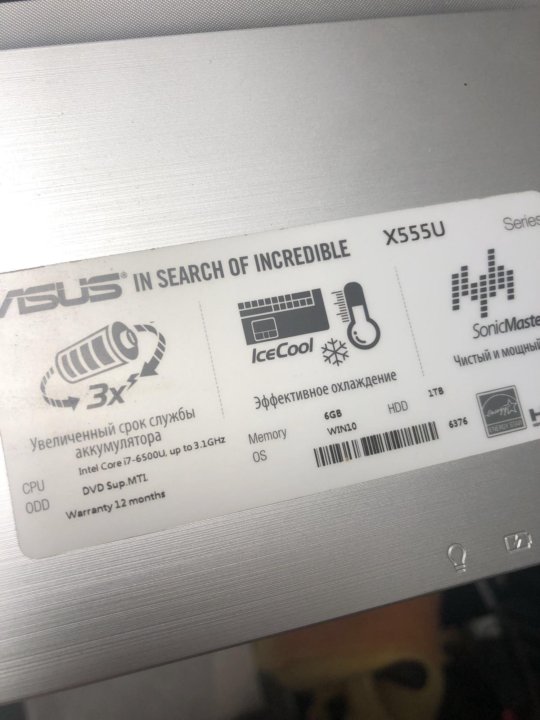
Примечание. В таблице показаны самые дешевые различные конфигурации ЦП, поэтому вы должны проверить другие характеристики этих ноутбуков, щелкнув имя ноутбука / ЦП.
GPU — NVIDIA GeForce 930M (2 ГБ DDR3)
NVIDIA GeForce 930M — графический процессор нижнего и среднего ценового диапазона, который входит в состав бюджетных или мультимедийных ноутбуков. Он был выпущен в марте 2015 года и основан на прошлогодней GeForce 840M с GPU GM108 внутри. Мы ожидаем, что графический процессор будет немного быстрее, чем его предшественник, поскольку графические процессоры поколения Maxwell в основном улучшают энергопотребление и не делают особого упора на производительность. Тем не менее, TDP составляет 25 Вт (для этой конкретной версии, поскольку есть другой вариант с контроллером памяти GDDR5).Кроме того, GeForce 930M предлагает 2 ГБ памяти DDR3, 16 блоков ROP, 32 блока отображения текстур и 384 шейдера. Графический процессор работает на частоте 928 МГц с тактовой частотой Boost 941 МГц, что должно быть достаточно для запуска большинства новых игр с более низкими настройками или другого программного обеспечения, которое не так требовательно. Частота памяти — 1800 МГц, ширина шины — 64 бита. Доступны такие важные функции, как DirectX 12, поддержка NVIDIA Optimus, ядра OpenGL 4.5 и CUDA.
Частота памяти — 1800 МГц, ширина шины — 64 бита. Доступны такие важные функции, как DirectX 12, поддержка NVIDIA Optimus, ядра OpenGL 4.5 и CUDA.
Вы можете просмотреть наш рейтинг лучших графических процессоров: http: // laptopmedia.ru / топ-ноутбук-графика-рейтинг /
Здесь вы найдете другую полезную информацию и все ноутбуки, которые мы тестировали с этим графическим процессором: http://laptopmedia.com/video-card/nvidia-geforce-930m-2gb-ddr3/
ASUS X555 (F555) Варианты графического процессора
Здесь вы можете увидеть примерное сравнение графических процессоров, которые можно найти в моделях ASUS X555 (F555) на рынке. Таким образом, вы можете решить для себя, какая модель ASUS X555 (F555) будет лучшей по цене.
Примечание. На диаграмме показаны самые дешевые конфигурации графических процессоров, поэтому вам следует проверить другие характеристики этих ноутбуков, щелкнув имя ноутбука / графический процессор.
Температура
Двухэтапный стресс-тест CPU и GPU не является реальным представлением нормального использования, но дает нам хорошее представление о том, как система может справляться с непрерывной и тяжелой нагрузкой. А также, как ноутбук будет жить со временем.
А также, как ноутбук будет жить со временем.
Мы начали с простого стресс-теста ЦП продолжительностью около часа и заметили, что система может использовать почти весь потенциал ЦП-2.8 ГГц, а максимальная рабочая частота для двух активных ядер составляет 2,9 ГГц. Но температура оказалась немного выше ожидаемой — около 79 градусов по Цельсию.
Как бы то ни было, после часа тестирования процессора мы также включили тест на пытки графического процессора. Температура действительно поднялась до 86 градусов, оставляя некоторый запас для графического процессора, который не проявлял никаких признаков троттлинга и работал довольно круто. Однако процессор снизил частоту до базовых 2,4 ГГц.
Конечно, температура на поверхности также была низкой и не доставляла дискомфорта пользователю при использовании машины.
Вердикт
ASUS K555 — отличный универсал с некоторыми недостатками, которые в основном характерны для данного ценового диапазона. Речь идет о несоответствии качества сборки (губчатая клавиатура), низком качестве панели TN — хотя это стандарт для отрасли в нижнем сегменте — и использовании ШИМ на всех уровнях яркости (кроме 100%). .
Речь идет о несоответствии качества сборки (губчатая клавиатура), низком качестве панели TN — хотя это стандарт для отрасли в нижнем сегменте — и использовании ШИМ на всех уровнях яркости (кроме 100%). .
Однако мы довольны работой клавиатуры и тачпада, а также временем автономной работы.Он подойдет даже пользователям, ищущим более прочный ноутбук бюджетного класса. Но ноутбуку будет крайне сложно превзойти другие аналогичные по цене альтернативы на рынке, такие как HP ProBook 450 G3, который превосходит X555 с точки зрения качества сборки и производительности, или некоторые конфигурации от Acer Aspire F5 и Модельный ряд E15.
Здесь вы можете найти большинство доступных конфигураций ноутбука: http://amzn.to/1YB7TIX
Плюсы
- Хорошие ощущения от клавиатуры и тачпада
- Достойное время автономной работы
- Хороший общий дизайн
- Особенно выгодные конфигурации по запрашиваемой цене
Минусы
- Экран использует ШИМ от 0 до 99% яркости
- Губчатая клавиатура
ASUS X555UA, Первое впечатление: хорошие характеристики, с некоторыми компромиссами по сокращению затрат Обзор
599 фунтов стерлингов. 99 (с НДС) X555UA — один из многих вариантов в линейке 15,6-дюймовых ноутбуков ASUS X555. Эта модель основана на процессоре Intel Core i7-6500U 6-го поколения с тактовой частотой 2,5–3,1 ГГц (с Turbo Boost).
99 (с НДС) X555UA — один из многих вариантов в линейке 15,6-дюймовых ноутбуков ASUS X555. Эта модель основана на процессоре Intel Core i7-6500U 6-го поколения с тактовой частотой 2,5–3,1 ГГц (с Turbo Boost).
15,6-дюймовый ASUS X555UA весит 2,3 кг и оснащен процессором Core i7 6-го поколения (Skylake).
Изображения PC WorldX555UA громоздкий и тяжелый, его размер 38.Ширина 2 см, глубина 25,6 см, толщина 2,58 см, вес 2,3 кг (5,1 фунта). Это ноутбук, который подходит как для бизнеса, так и для домашнего использования, его характеристики включают 2 ТБ на жестком диске и 12 ГБ ОЗУ. Что касается развлечений, то динамики громкие, но им не хватает реальной привлекательности — несмотря на то, что ASUS предлагает некоторую тонкую настройку с помощью своего AudioWizard, который имеет предустановки для игр, речи, записи, музыки и фильмов.
Внешние мониторы обслуживаются через порты VGA и HDMI, а также есть привод Super-Multi DVD — то, что в наши дни практически исчезло с ноутбуков для бизнеса. Вы также получаете два порта USB 3.0 и один порт USB 2.0, разъем для гарнитуры, устройство чтения карт SD и разъем Ethernet (RJ-45).
Вы также получаете два порта USB 3.0 и один порт USB 2.0, разъем для гарнитуры, устройство чтения карт SD и разъем Ethernet (RJ-45).
На громоздком шасси X555UA есть место для множества подключений, включая три порта USB и разъем Ethernet.
Изображения: ASUSWindows 10 Home (также доступна версия Pro) дополнена множеством приложений и пробных версий. Среди них Dropbox, Evernote, WPS Office (60-дневная пробная версия) и пробная подписка McAfee.Пути к облачному хранилищу предостаточно: Dropbox дополняется OneDrive и собственным предложением ASUS WebStorage, последнее дает вам 16 ГБ бесплатно в течение года.
Другие приложения включают Asus HiPost, буфер обмена, подобный Evernote, который можно использовать для захвата текста, изображений и т. Д., А затем обмена через приложения или синхронизации с другими устройствами — например, есть приложение для Android. Вы также заметите на рабочем столе что-то под названием Eye Care Switcher. Это приложение, которое является частью технологии ASUS Eye Care, снижает уровень синего, чтобы защитить ваши глаза; вы можете переключать его по мере необходимости, используя ярлык на рабочем столе.
Это приложение, которое является частью технологии ASUS Eye Care, снижает уровень синего, чтобы защитить ваши глаза; вы можете переключать его по мере необходимости, используя ярлык на рабочем столе.
15,6-дюймовый экран, который не чувствителен к прикосновениям, имеет разрешение 1920 на 1080 пикселей (141 ppi). Этого достаточно, чтобы разместить два документа, открытых бок о бок, когда вы работаете, а также чтобы фильмы отображались хорошо. Однако цветам не хватает яркости, а углы обзора как в вертикальной, так и в горизонтальной плоскостях довольно узкие. Возможно, вам будет сложно поделиться контентом более чем с двумя людьми.
Клавиатура X555UA просторна, но заметно упруга в использовании — даже если вы легко печатаете.
Изображение: ASUSЛучшие обзоры ZDNET
Это бесстыдно сделанный из пластика ноутбук. Крышка довольно сильно прогибается, а клавиатура на удивление упругая — я легко набираю текст и даже заметил это. С другой стороны, относительно большой объем пространства для клавиатуры означает, что есть место для цифровой клавиатуры, отдельных рядов клавиш и цифр, а также большой тачпад.
С другой стороны, относительно большой объем пространства для клавиатуры означает, что есть место для цифровой клавиатуры, отдельных рядов клавиш и цифр, а также большой тачпад.
Высокопроизводительный процессор Core i7 6-го поколения ASUS X555UA, 12 ГБ ОЗУ и емкий жесткий диск 2 ТБ имеют свою цену (599,99 фунтов стерлингов [включая НДС] от PC World), но явно были сделаны компромиссы, чтобы сохранить стоимость в чеке. Это проявляется в материалах корпуса, качестве изображения на экране и упругой клавиатуре. Усовершенствования в этих областях сделают X555UA гораздо более привлекательным предложением.
Подробнее
VGA: Информация и поддержка: Драйвер VGA ASUS X555U (X555UA, X555UB, X555UF, X555UJ, X555UQ)
VGA — Video Graphics Accelerator — Поддержка программного обеспечения дисплея:
ASUS X555U (X555UA, X555UB, X555UF, X555UJ) НОУТБУК:
((Драйвер)) Intel HD Graphics — Программное обеспечение карты VGA для Windows 10 (64-разрядная версия) | 237MB
((драйвер)) NVIDIA Graphics — Программное обеспечение для видеокарт для Windows 10 (64bit) | 434MB
ASUS X555U (X555UQ)
((Драйвер)) Intel HD Graphics — Программное обеспечение для дисплея для Windows 10 (64bit) | 194 МБ
((драйвер)) NVIDIA Graphics — Программное обеспечение дисплея для Windows 10 (64-разрядная версия) | 474 МБ
ASUS X555U (X555UQ)
Общая информация / характеристики:
Процессор
— Intel Core i7 6500U
— Intel Core i5 6200U
— Intel Core i3 6100U
Операционная система
— Windows 10 Домашняя
— Windows 10 Pro
Память
— DDR3L 1600 МГц SDRAM, 1 разъем DIMM для расширения до 12 ГБ SDRAM
Дисплей
— 15.
 6 дюймов, 16: 9 HD (1366×768) / Full HD (1920×1080)
6 дюймов, 16: 9 HD (1366×768) / Full HD (1920×1080) Графика
— NVIDIA GeForce 940MX с 2 ГБ видеопамяти DDR3 VRAM
Хранилище
— Жесткий диск 500 ГБ 5400 об / мин
— Жесткий диск 500 ГБ 7200 об / мин
— Жесткий диск 1 ТБ 5400 об / мин
— Жесткий диск 1 ТБ 7200 об / мин
— Жесткий диск 2 ТБ 5400 об / мин
— SSD
128 ГБ — SSD
256 ГБ Оптический привод
— Супер-мульти DVD
Карт-ридер
— кардридер 3-в-1 (SD / SDHC / SDXC)
Камера
— Веб-камера VGA
Сеть
— Интегрированный 802.11 b / g / n
— Встроенный Bluetooth V4.0 (необязательно)
— 10/100/1000 Base T
Интерфейс
— 1 аудиоразъем COMBO
— 1 порт VGA / 15-контактный Mini D-sub для внешнего монитора
— 2 порта USB 3.0
— 1 порт USB 2.0
— 1 разъем RJ45 LAN для вставки LAN
— 1 разъем HDMI
— 1 кардридер SD
Аудио
— Встроенные динамики и микрофон
— Технология ASUS SonicMaster
Аккумулятор
— 2-элементный полимерный аккумулятор 37 Вт · ч
Адаптер питания
— Тип штекера: ø5,5 (мм)
— Выход: 19 В постоянного тока, 3.
 42 А, 65 Вт
42 А, 65 Вт — Вход: 100-240 В переменного тока, 50/60 Гц универсальный
Размеры
— 38,2 x 25,6 x 2,58 см (ШxГxВ)
Вес
— 2,3 кг (с полимерным аккумулятором)
Безопасность
— Кенсингтонский замок
— Защита паролем пользователя загрузки BIOS
— Защита паролем пользователя жесткого диска и безопасность
| Видеокарта: NVIDIA GeForce 940MX |
ASUS X555U (X555UA, X555UB, X555UF, X555UJ, X555UQ) VGA-карта NoteBook
— Тип ускорителя дисплея:
— NVIDIA GeForce 920M с 2 ГБ видеопамяти DDR3
— NVIDIA GeForce 930M с 2 ГБ DDR3 VRAM
— NVIDIA GeForce 940MX с 2 ГБ DDR3MX DDR3 2 ГБ — Встроенная графика Intel HD Graphics 520
* Дополнительно
Ноутбук ASUS X555UA-DM059T
Общая информация / характеристики:
— Intel Core i7 (6-е поколение) 6500U / 2.Процессор
с тактовой частотой 5 ГГц, максимальная частота вращения 3,1 ГГц — 8 ГБ RAM
— Жесткий диск 2 ТБ SATA 5400 об / мин
— 15,6-дюймовый дисплей Full HD (1920 x 1080), разрешение
— Интегрированная графика Intel HD Graphics
— 64-разрядная операционная система Windows 10 Home
| Процессор | Процессор Intel Core i7 6500U Процессор Intel Core i5 6200U Процессор Intel Core i3 6100U |
| Операционная система | Windows 10 Home Windows 10 Pro |
| Память | DDR3L 1600 МГц SDRAM, 1 разъем DIMM для расширения до 12 ГБ SDRAM |
| Дисплей | 15. 6 «16: 9 HD (1366×768) / Full HD (1920×1080) 6 «16: 9 HD (1366×768) / Full HD (1920×1080) |
| Графика | Интегрированная графика Intel HD 520 |
| Хранилище | 2,5″ — Жесткий диск 500 ГБ 5400 об / мин — Жесткий диск 500 ГБ 7200 об / мин — 1 ТБ HDD 5400 об / мин — 1 ТБ HDD 7200 об / мин — 2 ТБ HDD 5400 об / мин — 128 ГБ SSD — 256 ГБ SSD |
| Оптический привод | Super-Multi DVD |
| Устройство чтения карт | Карта 3-в-1 считыватель (SD / SDHC / SDXC) |
| Камера | Веб-камера VGA |
| Сеть | Встроенная 802.11 b / g / n Встроенный Bluetooth V4.0 (дополнительно) 10/100/1000 Base T |
| Интерфейс | 1 аудиоразъем COMBO 1 порт VGA / 15-контактный Mini D-sub для внешнего монитора 2 порта USB 3.0 1 порт USB 2.0 1 разъем RJ45 LAN для вставки LAN 1 x HDMI |
| Аудио | Встроенные динамики и микрофон SonicMaster |
| Батарея | 2 ячейки 37 Вт · ч Полимерная батарея |
| Адаптер питания | Выход: 19 В постоянного тока, 2.  37 А, 45 Вт 37 А, 45 Вт Вход: 100-240 В переменного тока, 50/60 Гц универсальный |
| Размеры | 38,2 x 25,6 x 2,58 см (Ш x Г x В) |
| Вес | 2,3 кг (с полимерным аккумулятором) |
| Безопасность | Замок Kensington Защита паролем загрузки BIOS Защита паролем пользователя жесткого диска и безопасность |
| Гарантия производителя | Международная гарантия на оборудование сроком на 1 год. * зависит от страны. Решение проблем в режиме онлайн через веб-интерфейс (BIOS, обновление драйвера) Программное обеспечение ASUS с поддержкой |
Полная разборка серии Asus X555L X555U — Внутри моего ноутбука
Сегодня я представляю вам руководство по полной разборке ноутбуков серии Asus X555.В этом семействе существует множество различных конфигураций в зависимости от характеристик оборудования и страны.
Вы сможете применить эти инструкции по демонтажу для следующих моделей Asus:
- X555L, X555LA, X555LB, X555LD, X555LF, X555LI, X555LJ, X555LN, X555LP
- X555U, X555UA, X555UB, X555UF, X555UJ 905JA , X555UF, X555UJ 905Q213 902
В первой части этого руководства я разберу корпус ноутбука, а во второй части я объясню, как открыть дисплей в сборе.
Часть 1. Как разобрать корпус ноутбука.
ШАГ 1.
Выверните один винт, фиксирующий крышку отсека памяти. Винт скрыт под пластиковой наклейкой, которую можно удалить с помощью иглы. Снимите крышку.
ШАГ 2.
Ноутбук серииAsus X555 имеет только один съемный модуль памяти.
Когда вы вынимаете карту RAM, вы можете увидеть микросхемы памяти, встроенные в материнскую плату.
ШАГ 3.
Выверните все винты снизу.
Предупреждение! Эти винты имеют разную длину. Сделайте заметки или нарисуйте схему расположения каждого винта. Если вы установите неправильный винт в неправильное отверстие, вы можете повредить корпус.
ШАГ 4.
С помощью пластикового открывателя подденьте верхний упор для рук в сборе и отделите его от нижнего корпуса.
ШАГ 5.
Поднимите верхнюю крышку, чтобы получить доступ к кабелям. Вы найдете кабель клавиатуры и кабель сенсорной панели, подключенные к материнской плате.
Перед тем как вынуть кабель, необходимо разблокировать разъем.
Поднимите фиксатор так, чтобы он открывался под углом 90 градусов (красная стрелка).
Теперь, когда трос отпущен, его можно вытащить.
С другой стороны верхней части корпуса есть доступ к тачпаду. Клавиатура приклепана к верхней части корпуса, и ее нелегко снять.
Запасная клавиатура верхнего корпуса в сборе доступна здесь: https://ebay.to/2GujpVC
ШАГ 6.
Выкрутите три винта, которыми крепится аккумулятор.
ШАГ 7.
Поднимите и извлеките аккумулятор.
Новая запасная батарея доступна здесь: https://ebay.to/3aWqw7g
ШАГ 8.
Выверните один винт, фиксирующий привод CD / DVD. Сдвиньте диск вправо, чтобы отсоединить его от материнской платы и извлеките из корпуса.
ШАГ 9.
Отсоедините кабель от платы жесткого диска.
Выкрутите один винт, фиксирующий ввод / вывод (USB / аудиоразъем / плата устройства чтения карт памяти).
ШАГ 10.
Снимите плату ввода-вывода с кабелем.
Запасная плата USB-устройства чтения карт доступна здесь: https://ebay.to/36z3qQu
ШАГ 11.
Выверните два винта, которыми крепится полка жесткого диска.
Сдвиньте жесткий диск в сборе вправо, чтобы отсоединить его от платы, и извлеките его из корпуса.
ШАГ 12.
Выкрутите один винт, которым крепится плата жесткого диска. Отсоедините кабель динамика.
ШАГ 13.
Поднимите плату жесткого диска, чтобы отсоединить ее от материнской платы.
ШАГ 14.
Отсоедините антенный кабель карты беспроводной сети.
ШАГ 15.
Удалите пять винтов, которыми крепится материнская плата. Отсоедините видеокабель.
Соединение закреплено прозрачной липкой лентой. Снимите ленту и отсоедините видеокабель от материнской платы.
ШАГ 16.
Снимите материнскую плату с нижней части корпуса.
Новые материнские платы доступны здесь: https://ebay. to/38IlxoD
to/38IlxoD
На другой стороне платы есть доступ к охлаждающему модулю (радиатору и вентилятору) и беспроводной карте.
Новые охлаждающие вентиляторы доступны здесь: https://ebay.to/36tmRKr
Разъем питания постоянного тока припаян к материнской плате.
Часть 2. Дисплей в сборе и снятие экрана.
В ноутбуках серии Asus X555 дисплей в сборе нельзя разбирать, пока он не будет снят с нижней части корпуса.
Эту часть руководства по разборке можно использовать для доступа и замены ЖК-экрана, шарниров дисплея, видеокабеля и веб-камеры.
ШАГ 17.
Выверните все винты, которыми крепятся шарниры дисплея, и отделите его от нижней части корпуса.
ШАГ 18.
Сдвиньте крышку петли в показанном направлении.
Это можно сделать только когда дисплей вынут из корпуса.
ШАГ 19.
Снимите крышку петли.
ШАГ 20.
На лицевой панели экрана есть два винта внизу. Они скрыты под пластиковыми крышками. Удалите оба винта.
Удалите оба винта.
ШАГ 21.
Теперь вы начинаете отделять лицевую панель экрана от задней крышки. Вам пригодится пластиковый инструмент для открывания ящиков.
ШАГ 22.
Снимите лицевую панель.
ШАГ 23.
Выкрутите четыре винта, которыми ЖК-экран крепится к задней крышке дисплея.
ШАГ 24.
Снимите экран с крышки и положите его на стол лицевой стороной вниз. Теперь вы можете получить доступ к видеокабелю.
ШАГ 26.
Снимите прозрачную ленту, фиксирующую соединение, и отсоедините видеокабель от экрана.
Вы можете найти заменяющий экран, используя номер модели, напечатанный на обратной стороне.В моем случае это было: N156BGE-E42.
Новые ЖК-экраны доступны здесь: https://ebay.to/38FCxMn
RAM для ноутбука Asus
Время чтения: 7 минут
Используете ли вы ноутбук в профессиональных целях или для развлечения, медленный компьютер быстро становится раздражающим.
Это замедление можно объяснить несколькими причинами, но часто это связано с объемом RAM (оперативная память) . На момент покупки ПК могло быть достаточно RAM , но обновления, обновления и новые приложения требуют дополнительных ресурсов (т.е. Больше ОЗУ)
Команда Asus Accessories предлагает вам в этом документе свою помощь и знания, которые помогут вам во время этого обновления. Мы надеемся ответить на все ваши вопросы и развеять все ваши сомнения в ходе этого процесса.
Зачем менять или добавлять ОЗУ?RAM (память с произвольным доступом) — это форма хранения компьютерных данных, в которой хранятся данные и машинный код, используемые в настоящее время. Оперативная память намного быстрее читается и записывается, чем другие типы хранилищ, и используется для запуска ваших приложений.Хотя существует много типов оперативной памяти, мы будем обсуждать RAM SO-DIMM, используемую в ноутбуках.
ОЗУ вашего ноутбука переполнено С добавлением нового высокопроизводительного программного обеспечения ваш компьютер замедляется, и возникают трудности с выполнением этих программ, что затрудняет его эффективность.
Короче говоря, оперативная память вашего ноутбука быстро заполняется, и ваш компьютер компенсирует это за счет использования жесткого диска в качестве второй памяти, к сожалению, он намного медленнее и менее отзывчив, вызывая ошибки или бесконечные нагрузки.
Оперативная память вашего ПК неисправнаВаш компьютер также может подвергаться интенсивному и интенсивному использованию, многократному выполнению многих программ одновременно, которые перегружают вашу память, вызывая ее замедление, или это интенсивное использование может иметь вызвали перегрев системы, что привело к сбою битов памяти и ограничило возможности вашей оперативной памяти.
Это приводит к сбоям или синим экранам при использовании вашего компьютера.
Как выбрать новый модуль RAM? Купить новый модуль RAM (карту) непросто; действительно, вам нужно будет обеспечить его совместимость с вашим ПК и с существующей оперативной памятью, если вы хотите удвоить объем оперативной памяти. Выбор оперативной памяти для ноутбука Asus зависит от вашего устройства.
Выбор оперативной памяти для ноутбука Asus зависит от вашего устройства.
Прежде всего, необходимо проверить, возможно ли это обновление на вашем компьютере (т.е. количество и тип RAM ), которое зависит от модели и характеристик вашего ПК.
Осторожно, некоторые ноутбуки не позволяют изменять или добавлять ОЗУ, потому что эти модули напрямую припаяны к материнской плате. Вам нужно будет проверить, сколько слотов доступно для карт RAM, чтобы знать, можете ли вы просто добавить вторую карту или вам нужно заменить существующую.
Как распознать тип оперативной памяти в вашем ноутбуке Вы можете легко определить тип оперативной памяти в своем ноутбуке, не удаляя их: просто перейдите на официальный сайт CPU-Z, где вы сможете скачать ZIP-файл. В этом файле вы найдете две исполняемые программы (.exe), которые соответствуют двум возможным версиям вашей операционной системы (то есть 32- или 64-битной). Мы рекомендуем начать с открытия 64-разрядной версии «cpuz_x64. exe». Если ваша система отказывается открывать этот файл, выберите 32-разрядную версию, поэтому «cpuz_x32.exe «.
exe». Если ваша система отказывается открывать этот файл, выберите 32-разрядную версию, поэтому «cpuz_x32.exe «.
Когда вы запустите правильную программу .exe, она покажет вам различные характеристики и особенности вашей системы на нескольких вкладках, интересующей вас вкладкой является» SPD «и, в частности, строка» Max Bandwidth «.
В этом текстовом поле будет указан тип существующей карты RAM в вашем ноутбуке. В нашем примере это карта DDR4 8192 МБ (т.е. 8 ГБ) с тактовой частотой 2133 МГц.
Следовательно, если вы хотите изменить или добавить карта RAM (т.е. модуль) в вашем ноутбуке, вам нужно будет найти новую карту DDR4 с частотой 2133Mhz.
Кроме того, вам будет показано (на этой же вкладке) количество существующих слотов и, следовательно, сколько слотов все еще доступно для добавления ОЗУ.
В нашем примере мы видим, что наш портативный компьютер имеет 4 слота, включая слот № 3, который занят 8 ГБ оперативной памяти DDR4, как указано выше.
Проверьте, какая версия операционной системы работает на вашем портативном компьютере.
Прежде чем сделать свой выбор, проверьте, какая версия операционной системы установлена на вашем портативном компьютере.Для этого щелкните правой кнопкой мыши «Панель управления», затем нажмите «Система и безопасность», затем «Система» или просто введите «Система» в строке поиска или просто спросите Кортану.
В нашем примере операционная система 64 бит. Важно проверить это, потому что бесполезно добавлять ОЗУ к ПК с 32-разрядной операционной системой Windows, поскольку 32-разрядная архитектура будет использовать не более 3,33 ГБ установленной ОЗУ, поэтому превышение объема ОЗУ превышает 3 ГБ. вряд ли изменит поведение вашего ноутбука.
Проверьте емкость, принимаемую вашим ноутбуком Помимо версии вашей операционной системы, вам также необходимо проверить объем оперативной памяти (емкость), которую принимает ваш процессор. Для этого вы должны найти модель процессора (ЦП), присутствующего на вашем компьютере, используя то же окно, что и использованное выше:
Для этого вы должны найти модель процессора (ЦП), присутствующего на вашем компьютере, используя то же окно, что и использованное выше:
Затем просто перейдите на сайт intel.com, чтобы найти спецификации для вашего процессора, где вы будете найдите максимальный размер ОЗУ:
В нашем примере можно установить до 64 ГБ ОЗУ.
Выберите объем оперативной памяти в соответствии с тем, как вы используете свой ноутбук.
После того, как вы собрали всю информацию, указанную выше, вам нужно будет решить, сколько оперативной памяти вам нужно.Вот небольшой обзор объема оперативной памяти, необходимой для использования:
— Компьютер используется только для офисной работы или мультимедиа: минимум 4 ГБ (стандарт)
— Ноутбук используется для игр с большими играми: 8 ГБ идеально
— Профессиональный программное обеспечение (редактирование фотографий, потоковая передача, редактирование видео, программное обеспечение для дизайна) или игры последнего поколения: 16 ГБ
Теперь вы можете рассчитать необходимый вам объем оперативной памяти. Представьте, что у вас такая ситуация:
Представьте, что у вас такая ситуация:
• 2133 МГц тип DDR4 RAM
• До 32 ГБ оперативной памяти, принимаемой процессором
• 1 слот занят модулем ОЗУ объемом 8 ГБ
В свободный слот можно добавить модуль RAM DDR4 2133Mhz объемом 8 ГБ.Это увеличит емкость вашего компьютера до 16 ГБ, что позволит вам играть и работать в отличных условиях.
Не уверены, какой модуль ОЗУ выбрать? Выберите свой ноутбук Asus с помощью нашего приложенияЧтобы получить 100% совместимые модули оперативной памяти для вашей конкретной модели: Как установить модуль оперативной памяти в мой ноутбук Asus?
Возможные места расположения ОЗУ на портативном компьютере: ОЗУ находится либо на задней панели портативного компьютера, либо под клавиатурой.Обратите внимание, что в некоторых моделях карта RAM может находиться под клавиатурой, а другая доступна через люк.
Перед тем, как начать работу, необходимо выключить компьютер и вынуть вилку из розетки.
В большинстве случаев оперативная память расположена на задней панели вашего компьютера, и к ней можно получить доступ через откидную крышку на задней панели портативного компьютера.
В нашем примере (Asus X5DI) принцип тот же, за исключением того, что крышка полностью съемная (не открывается).
На Asus X5DI сначала нам нужно снять крышку аккумуляторного отсека, чтобы получить доступ к 5-му винту крышки:
После удаления 5 винтов с крышки мы можем снять ее и получить доступ к компонентам Asus Ноутбук X5DI:
Просматривая раздел, где расположены слоты модулей RAM, мы видим, что есть два слота памяти, один из которых свободен (не используется):
Мы можем добавить вторую карту RAM в слот . Его нужно вдавить до упора.
Наконец, вам просто нужно прижать карту, удерживающую стороны, чтобы зажать ее между металлическими зажимами.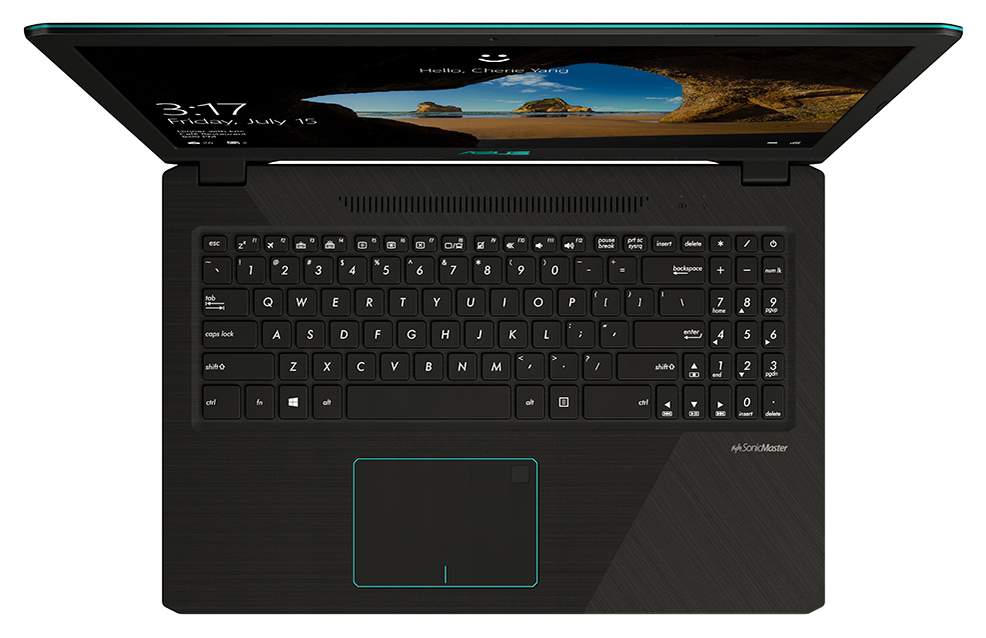 Нажимайте на карту, пока не услышите щелчок, который означает, что вы правильно установили модуль RAM.
Нажимайте на карту, пока не услышите щелчок, который означает, что вы правильно установили модуль RAM.
После того, как компьютер загрузится правильно, вам просто нужно выключить питание и заменить крышку или закрыть откидную крышку.
Установлена новая оперативная память; наконец-то вы можете наслаждаться более быстрым и мощным компьютером, который выглядит как новый! RAM, расположенная под клавиатурой вашего ноутбука
Вам потребуется доступ к слотам оперативной памяти, расположенным под клавиатурой.
— Сначала открутите винты на нижней части корпуса компьютера и осторожно снимите их. — Используя плоскую отвертку или карту, отделите верхнюю часть корпуса клавиатуры от нижней части корпуса ноутбука, вставив инструмент в зазор, чтобы отделить верхнюю и нижнюю части.
— Откройте компьютер и сделайте то же самое, чтобы аккуратно приподнять рамку клавиатуры (перед тем, как полностью открыть, с каждой стороны подключено несколько кабелей, которые вам нужно будет отсоединить от их разъемов, затем снять пластиковую часть клавиатуры
— Затем вы видите внутренние компоненты, слева от вашего компьютера находится материнская плата (большая зеленая карта), ваша оперативная память расположена под ней
— Так же, как и для кабелей клавиатуры, вам придется удалить все материнская плата вместе со всеми имеющимися винтами.
— Осторожно снимите материнскую плату, а затем извлеките ОЗУ из слота, если вы хотите заменить ее, или добавьте ОЗУ в доступный слот, если вы хотите увеличить объем памяти.
— Выполните эти шаги в обратном порядке, чтобы собрать компьютер
Теперь вы легко сможете увеличить оперативную память вашего ноутбука Asus и продлить срок его службы, увидеть прирост скорости для компьютеров младше 5 лет, улучшить его производительность , помогите программам работать лучше и быстрее без каких-либо сбоев. Это остается самым простым и экономичным способом повысить производительность вашего ноутбука.
Это остается самым простым и экономичным способом повысить производительность вашего ноутбука.
Приведенные выше инструкции / указания предназначены только для демонстрационных целей, и Accessoires-Asus не несет ответственности, если вы повредите свое оборудование, следуя им.
Asus X555U Скачать драйверы
Asus X555U Скачать драйверы| Драйверы Asus X555U |
 Еще один важный аспект, память, здесь тоже хороша. Установлено 8 ГБ оперативной памяти. Что касается установленных спецификаций, то 1/2 распаяна по последнему слову, а еще 4 ГБ — поверх флешки. Можно обновить предыдущую версию до 8 ГБ, поэтому максимальный общий объем оперативной памяти составляет 12 ГБ.
Еще один важный аспект, память, здесь тоже хороша. Установлено 8 ГБ оперативной памяти. Что касается установленных спецификаций, то 1/2 распаяна по последнему слову, а еще 4 ГБ — поверх флешки. Можно обновить предыдущую версию до 8 ГБ, поэтому максимальный общий объем оперативной памяти составляет 12 ГБ.Asus X555U Драйверы для Windows
Обладает большой сенсорной панелью с удобной многоточечной системой Smart Action, несколькими разъемами USB 3.0 для быстрой передачи данных и технологией IceCool для охлаждения рук. В ноутбуке Asus X555U есть все самое необходимое, что вы ожидаете от универсального ноутбука. Независимо от того, для чего вы используете правильный временной ряд, это фантастическая машина как для продуктивных развлечений, так и для вычислений.Asus X555U с процессором Intel Core, быстрой графикой, мгновенным включением (выводит персональный компьютер из спящего режима за 2 секунды) и УНИВЕРСАЛЬНОЙ ПОСЛЕДОВАТЕЛЬНОЙ ШИНОЙ 3.0 для 10-кратного увеличения скорости передачи данных.
Загрузить драйверы Asus X555U
Asus X555U предлагает вам все необходимое для приятной многозадачности и работы с мультимедиа. Asus X555U с 15-дюймовым экраном. Монитор, который серьезно не является сверхчувствительным к прикосновениям, имеет ответ всего 1 920 на 1, просто 080 пикселей (141 ppi).Это может помочь двум документам, широко открытым рядом с другим человеком, если вы работаете, в дополнение к слишком эффективному рендерингу фильмов. Мы предоставляем ссылку для загрузки драйверов Asus X555U , вы можете загрузить их напрямую для Windows 10 64bit и протестировать на Windows 8.1 64bit.
Asus X555U Драйверы Windows 10 64bit Asus X555U BIOSBIOS 300 Загрузить
BIOS 206 Загрузить
BIOS 204 Загрузить
BIOS 203 Загрузить
Windows BIOS Flash Utility Загрузить
Asus X555U Chipset
Intel INF Update Загрузка драйвера
Asus X555U ATK
ATKPackage Загрузить
Asus X555U AUDIO
Realtek Audio Driver Скачать
Asus X555U Драйверы VGA
Загрузить драйвер графики nVidia
Загрузить драйвер графики Intel
Загрузить драйвер графики nVidia
Asus X555U LAN
Realtek LAN Загрузка драйвера
Asus X555U Card Reader
Realtek Multi-Card Reader Скачать драйвер
Asus X555U TouchPad Drivers
ASUS Smart Gesture (Touchpad Driver) Скачать
Asus X555U Utilities
ASUS Live Update Загрузить
ASUS Live Update Utility Загрузить
Gaming Assistant Загрузить
ASUS Splendid Video Enhancement Technology Загрузить
ICEsound Загрузить
ASUS HiPost (Легко копировать, синхронизировать и обмениваться текстами, изображениями и веб-сайтами между устройствами) Загрузить
ASUS Splendid Video Enhancement Technology Загрузить
ASUS USB Charger Plus Загрузить
Asus X555U Wifi Drivers
Realtek Wireless Lan Driver and Application Download
ASUS Wireless Radio Control Download
Realtek Wireless Lan Driver and Application Download
Qualcomm Atheros Wireless Lan Driver and Application Download
ASUS Wireless Radio Control Download
Asus X555U BlueTooth Драйверы
Драйвер Realtek BlueTooth Загрузить драйвер
Qualcomm Atheros BlueTooth Загрузить
Другие драйверы для Asus X555U
Intel® Dynamic Platform and Thermal Framework Driver Загрузить
Intel Management Engine Interface Загрузить
Intel Rapid Storage Technology driver Загрузить
Intel (R) Serial IO I2C Driver Загрузить

 Договорная
Договорная